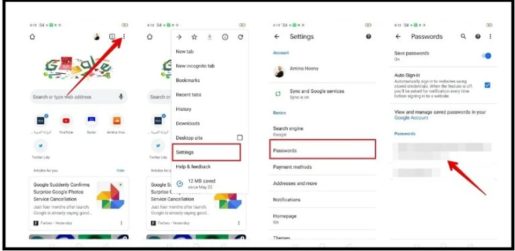په Android تلیفون کې خوندي شوي پاسورډونه څنګه ومومئ ، صادر کړئ یا حذف کړئ
د ډیرو ډیرو پاسورډونو سره چې موږ د انټرنیټ کارولو په وخت کې ورته اړتیا لرو، ډیری خدمتونه او غوښتنلیکونه د پاسورډونو اداره کولو لپاره ښکاره شوي، ستاسو ټول پاسورډونه ساتي، تاسو ته اجازه درکوي چې هر وخت یې وګورئ، او همدارنګه تاسو ته اجازه درکوي چې ډیری ویب پاڼې ته پرته له کوم ټایپ کولو څخه ننوځئ.
که ستاسو د Android تلیفون د ګوګل حساب سره وصل وي ، نو دا به خپل د پاسورډ مدیر ولري ، کوم چې ټول هغه پاسورډونه تعقیبوي چې تاسو یې د ګوګل کروم ایپ کې کاروئ.
دا فیچر تاسو ته اجازه درکوي د اسانه لاسرسي لپاره د خدماتو او سایټونو لپاره پاسورډونه ذخیره کړئ چې تاسو یې په کروم کې ګورئ ، او پاسورډونه پخپله په هر هغه وسیله لاسرسی کیدی شي چې د ورته ګوګل حساب سره تړلی کروم براوزر کاروي.
دلته په Android تلیفون کې ذخیره شوي پاسورډونه موندلو ، صادرولو یا حذف کولو څرنګوالی دی:
- په خپل تلیفون کې د ګوګل کروم براوزر ته لاړشئ.
- په پورتنۍ ښیې کونج کې درې ټکي آیکون ټایپ کړئ ، او دا سمبول ستاسو د تلیفون ماډل او تولید کونکي پورې اړه لري په ښکته کونج کې هم کیښودل کیدی شي.
- په پاپ اپ مینو کې په ترتیباتو کلیک وکړئ.
- په پاسورډونو کلیک وکړئ. تاسو ممکن د خپل ګوګل حساب پټنوم دننه کولو ته اړتیا ولرئ، یا د بایومتریک امنیتي ځانګړتیاو څخه یو وکاروئ چې تاسو یې په خپل تلیفون کې کاروئ لکه: د ګوتو نښه یا د مخ پیژندنه.
- تاسو به د سایټونو اوږد لیست وګورئ، هر یو د کارن-نوم او پټنوم خوندي شوی وي، هغه سایټ کلیک وکړئ چې تاسو یې پټنوم موندل غواړئ، بیا د دې پټنوم ښودلو لپاره د سترګو په نښه کلیک وکړئ.
- د پاسورډ کاپي کولو لپاره ، او په بل ځای کې یې پیسټ کړئ ، لکه: بریښنالیک یا د نوټ په توګه ، هغه عکس فشار کړئ چې د یو بل په سر کې د دوه بکسونو په څیر ښکاري ، ځکه چې دا به د تلیفون حافظې ته پاسورډ کاپي کړي.
- د پټنوم حذف کولو لپاره، د سکرین په پورتنۍ برخه کې د کثافاتو کڅوړه کلیک وکړئ.
په ګوګل کروم کې خوندي شوي پاسورډونه څنګه صادر کړئ:
که تاسو غواړئ په خپل تلیفون کې د ګوګل کروم ایپ کې خوندي شوي پاسورډونه صادر کړئ ځکه چې تاسو پریکړه کړې چې خپل ګوګل حساب حذف کړئ ، یا د کوم بل دلیل لپاره ، ګوګل تاسو ته اجازه درکوي:
- په خپل تلیفون کې د ګوګل کروم براوزر ته لاړشئ.
- په پورتنۍ ښیې کونج کې د درې نقطو عکس باندې کلیک وکړئ.
- په پاپ اپ مینو کې په ترتیباتو کلیک وکړئ.
- په پاسورډونو کلیک وکړئ. په دې سکرین کې، په پورتنۍ ښیې کونج کې د درې نقطو آیکون کلیک وکړئ.
- د "صادراتو شفرونه" انتخاب غوره کړئ. تاسو ته به د تایید لپاره د خپل تلیفون خلاصولو لپاره PIN دننه کولو ته وهڅول شي.
- تاسو به د خبرتیا پیغام وګورئ چې ویل کیږي، "پاورډونه به هر هغه چا ته ښکاره شي څوک چې هغه فایل لیدلی شي چې تاسو یې صادر کوئ." د (د پاسورډونو صادرولو) انتخاب باندې کلیک وکړئ چې په دې کې ښکاري.
- د شریکولو اختیارونو پاڼه به ښکاره شي، چیرې چې تاسو کولی شئ فایل د هر هغه اپلیکیشن له لارې واستوئ چې تاسو یې په خپل تلیفون کې کاروئ، نو تاسو باید د هغه فایل خوندي کولو لپاره خوندي ځای غوره کړئ چې تاسو یې صادر کوئ.
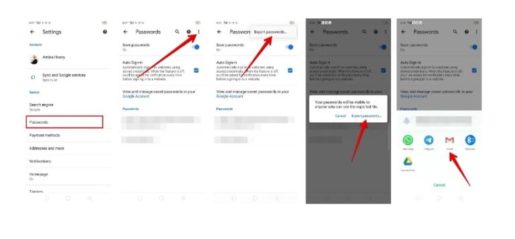
یادښت: پاسورډونه فایل ته د ساده متن په توګه خوندي شوي، پدې معنی چې بل څوک چې فایل ته لاسرسی لري کولی شي دا وګوري نو تاسو باید دا فایل یوازې په هغه ځای کې وساتئ چې تاسو ورته لاسرسی لرئ.